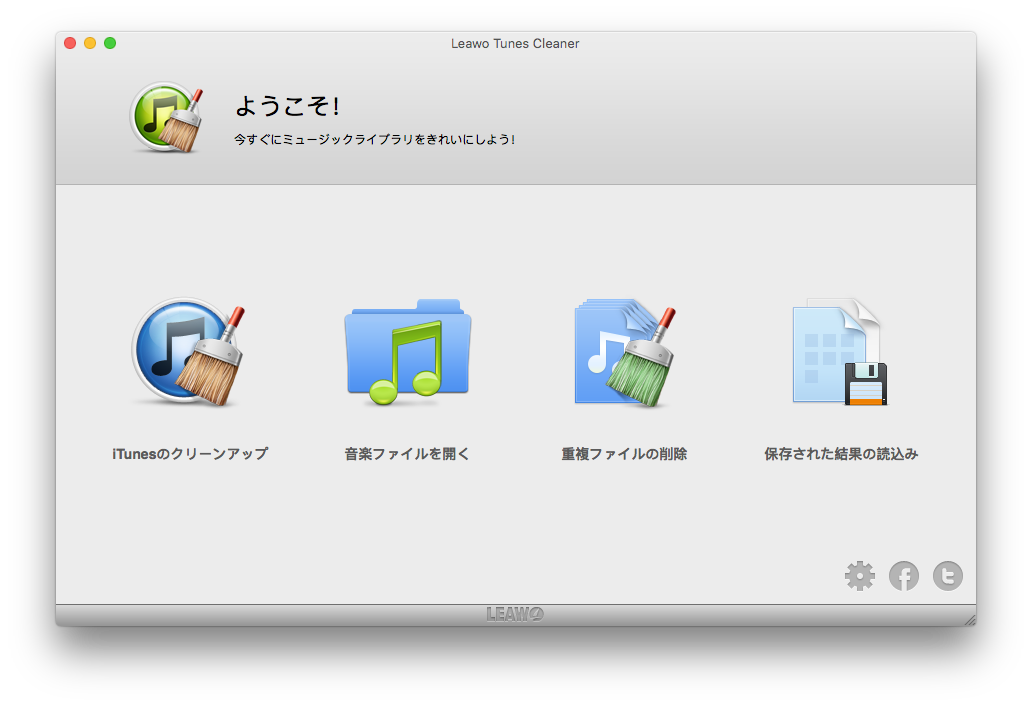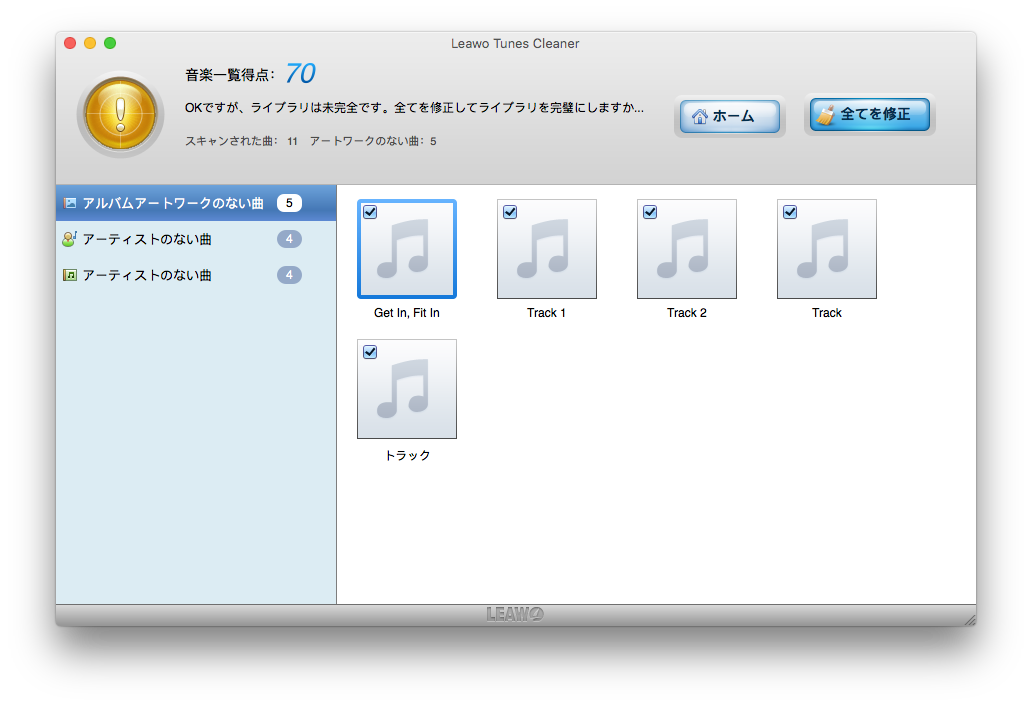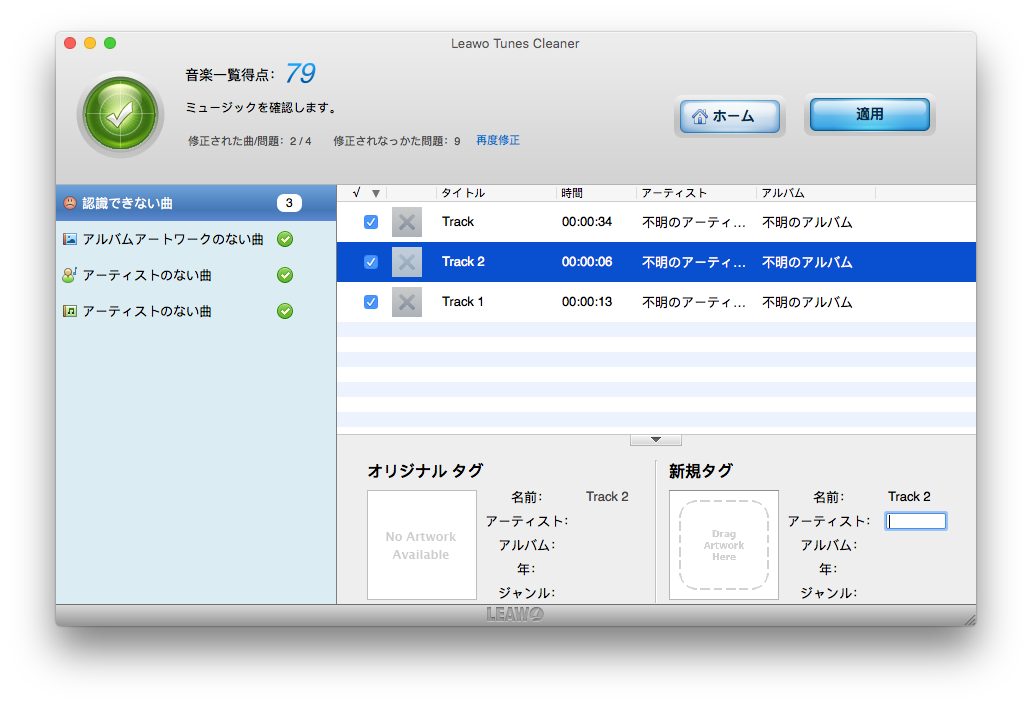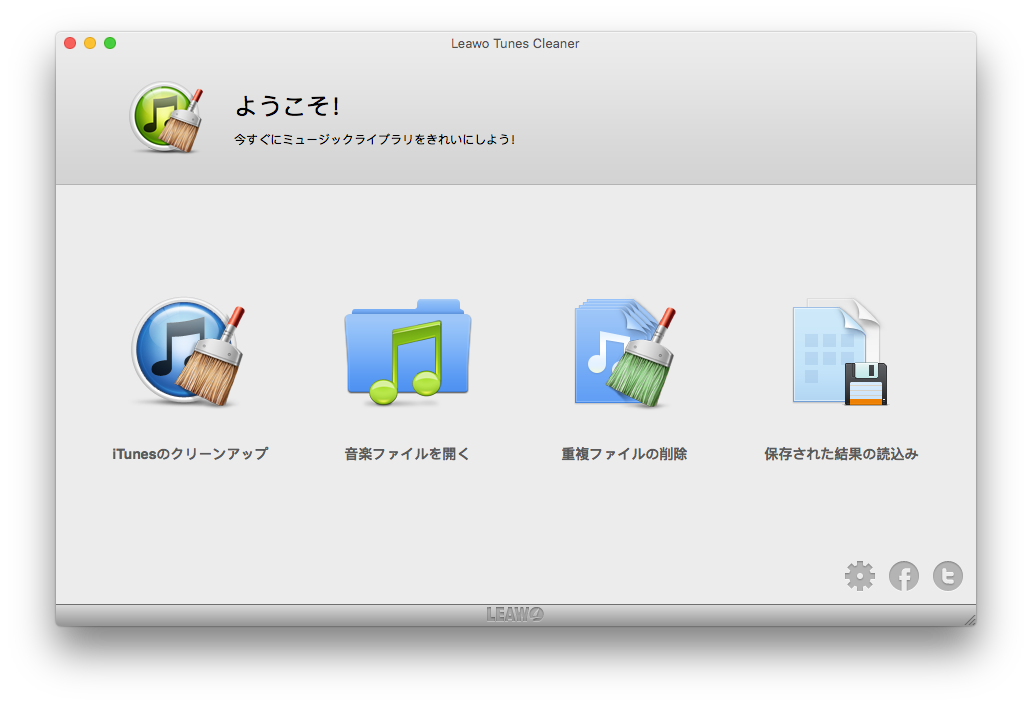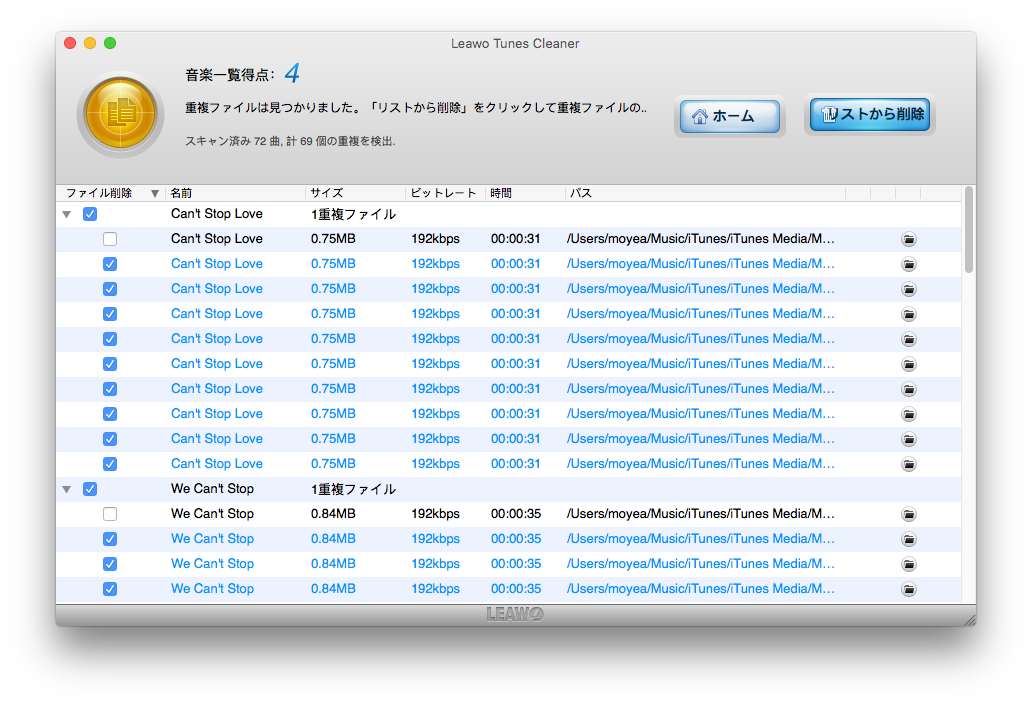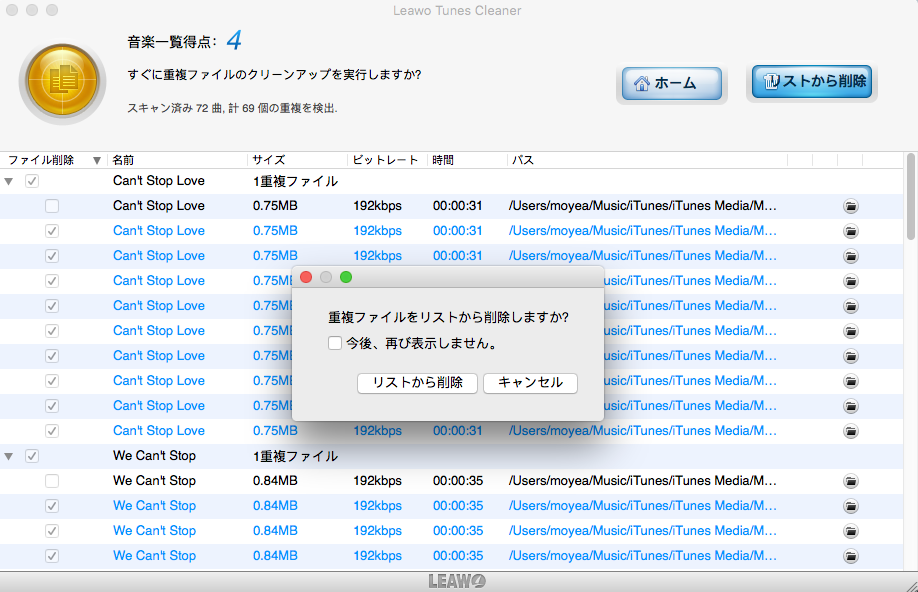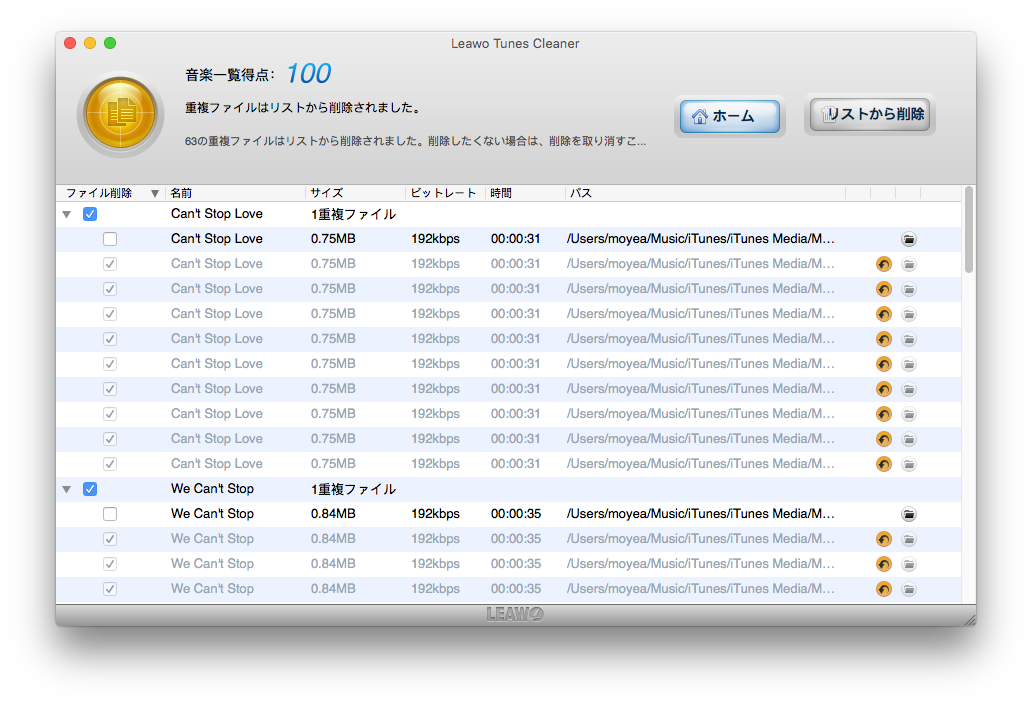Leawo Tunes Cleaner for Macを実行した後、オプションが4つあります。
iTunes クリーンアップを開始: プログラムであなたのiTunes音楽ライブラリをクリンアップし始めるためのボタン。
音楽ファイルを開く: お使いの iMac又はMacbookの音楽ファイルを開くためのボタン。
重複のクリーンアップ: iTunes又は音楽フォルダの重複曲を削除するためのボタン。
保存した結果を読み込む: 保存されている未修復の音楽を追加するためのボタン。
If you want to clean up iTunes music library or external music files, click Start to Clean iTunes or Open Music Files. If you have saved unfixed music files in your last fixing, you could click Load Saved Result button to load the saved music files directly.
ソース音楽ファイルをロードした後、プログラムは修復必要の音楽ファイルを自動でスキャンして、そして、すべての問題ありの音楽ファイルが特定のカテゴリ内に表示されます。「すべてを修復」をクリックするか、又はそれぞれのカテゴリで修復したい音楽ファイルを選択して修復することができます。
このプログラムが自動修復を行った後、まだ認識されていない曲が残っている場合は、各曲のフレームの編集アイコンをクリックして内蔵の音楽タグエディタを起動してください。その画面で、曲名、アーティスト、アルバム、作成時間、ジャンルなどの音楽タグを追加することができます。最後に、修復された音楽ファイルiTunesの音楽ライブラリや、オリジナル音楽フォルダに適用するには、「適用」ボタンをクリックしてください。
メイン画面で、「重複を削除」オプションをクリックすれば、重複して表示されている音楽を削除する画面に入ります。
Leawo Tunes Cleaner for Macはクイックスキャンとディープスキャンという二種類のスキャンモードを提供しています。クイックスキャンモードは、音楽タグに基づくに対して,ディープスキャンモードは音響指紋認証技術に基づいています。
「iTunesをスキャン」ボタンをクリックすれば、プログラムは直接的にiTunes音楽ライブラリをスキャンし、「追加」ボタンをクリックすれば、スキャンのローカル音楽ファイルを参照してファイルを追加することができます。
Leawo Tunes Cleaner for Macは、音楽ライブラリですべての重複して表示されている曲を表示します。あなたは削除したいファイルの選択、重複曲をプレビュー、音楽インフォを見ることができます。「削除」をクリックすれば、重複曲の削除が始まります。
本サイトに掲載されている商品またはサービスなどの名称は、一般に各社の商標または登録商標です。下記の他社商標・登録商標をはじめ、YouTube、Amazon、Netflix、Hulu、Disney +、HBOなどを含む、これらに限定されていません。Leawo Softwareはこれらの企業が所有または提携しているわけではありません。なお、文章および図表中では、「™」、「®」は明記しておりません。その他、弊社以外の製品・サービスの利用をご希望の際は、各社にお問い合わせください。